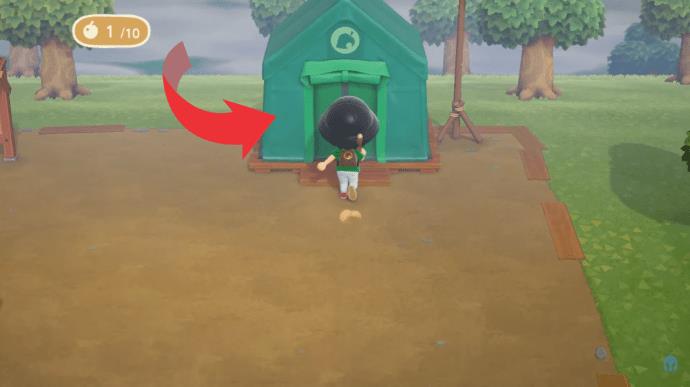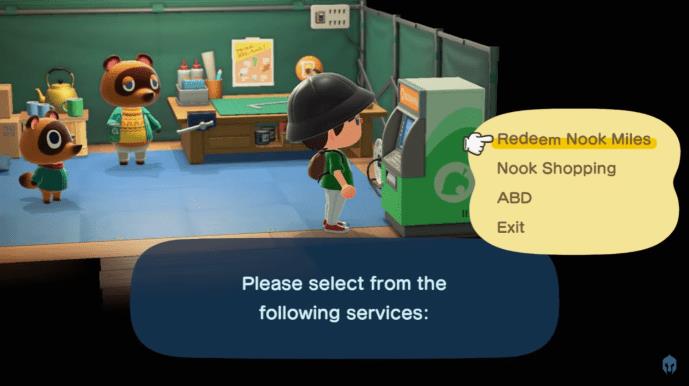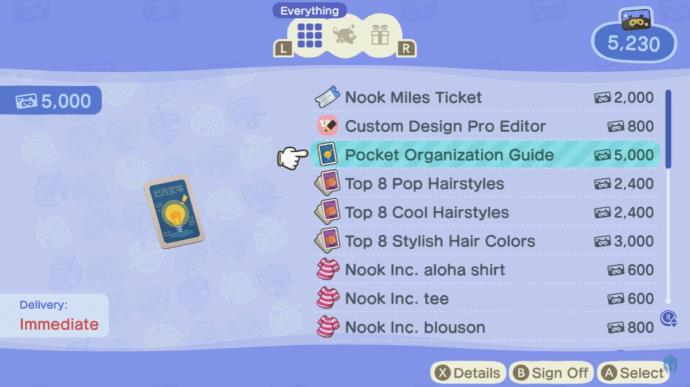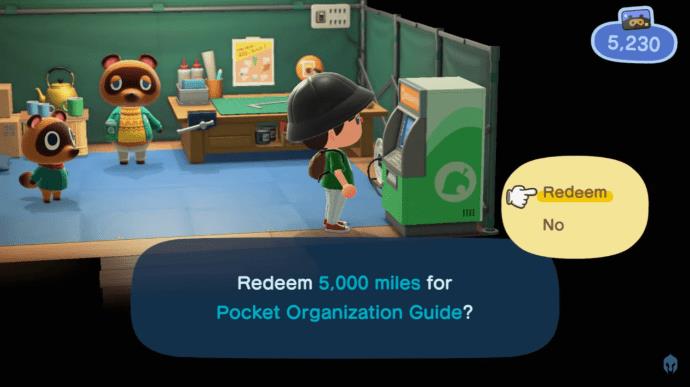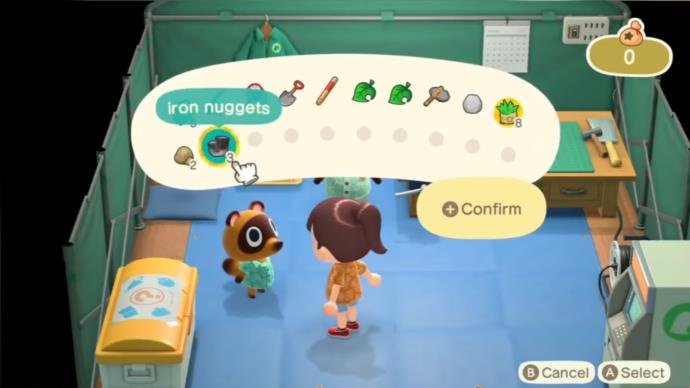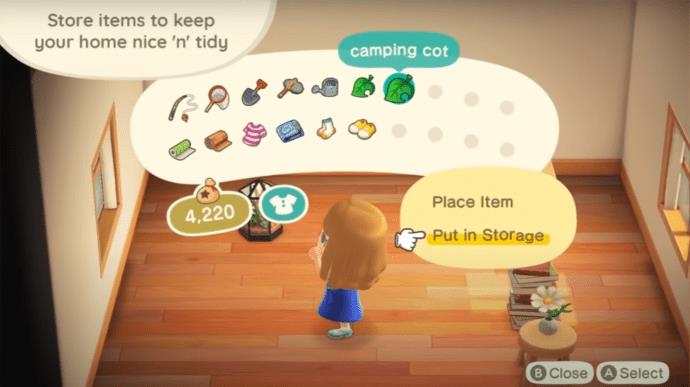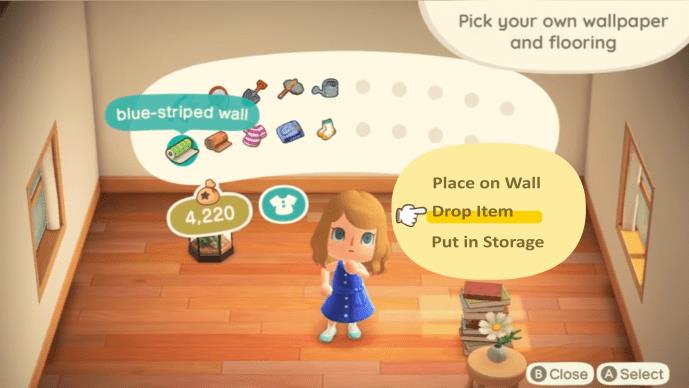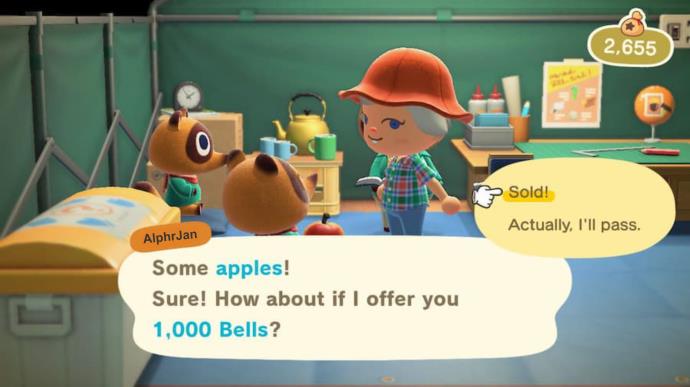Avec tout le nouveau butin d'artisanat disponible dans Animal Crossing: New Horizons, votre inventaire peut se remplir assez rapidement. Même avec l'espace de stockage par défaut amélioré du jeu précédent (New Leaf), vous dépasserez très certainement la limite de 20 objets dans votre espace de poche tout au long du jeu.

Heureusement, le jeu vous permet d'obtenir plus d'espace de stockage de poche. Cet article vous apprendra comment obtenir plus de stockage et d'autres conseils de stockage que vous voudrez peut-être explorer plus tard.
Au début du jeu, votre poche peut contenir 20 objets (je sais, ce sont de très grandes poches). Si vous souhaitez mettre à niveau cette capacité à 30 articles, vous devrez acheter un guide d'organisation de poche. Suivez ces étapes pour le faire :
- Entrez dans la tente des services aux résidents (ou dans le bâtiment si vous l'avez déjà amélioré).
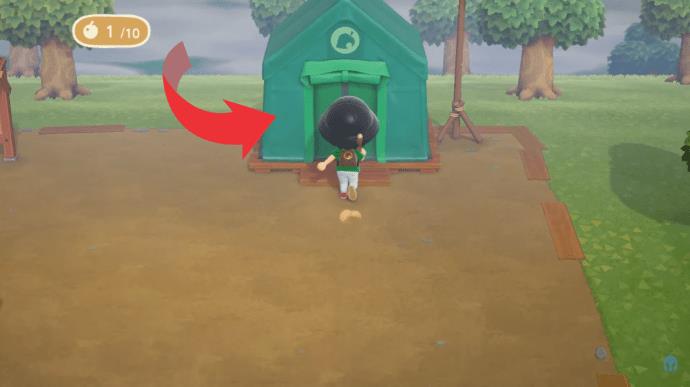
- Dirigez-vous vers le terminal Nook Stop, autrement connu sous le nom de "cette machine dans le coin".

- Lorsque vous utilisez la machine, vous demandez au magasin d'acheter de nouveaux articles pour Nook Miles.
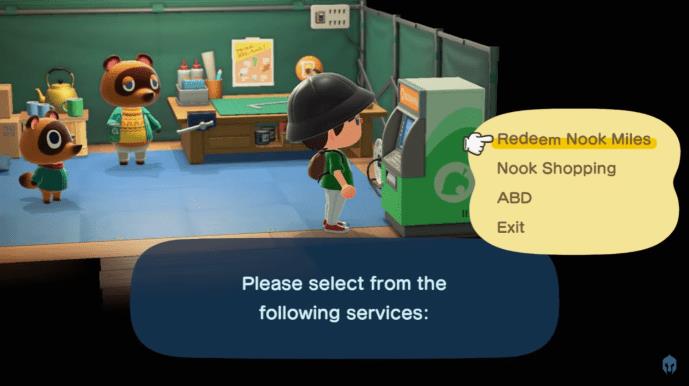
- Le Pocket Organisation Guide est au menu et coûte 5000 Miles.
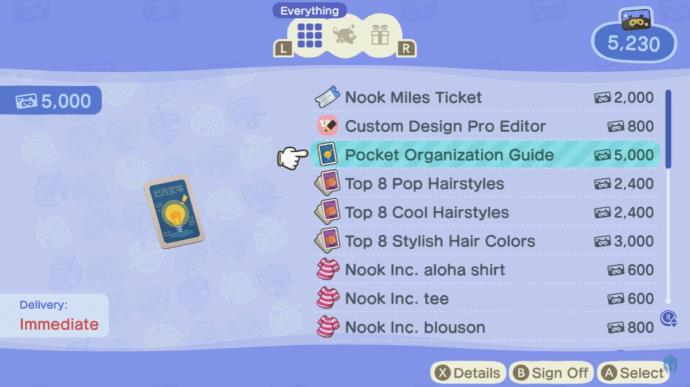
- Après avoir acheté l'article, votre stockage de poche passera automatiquement à 30 articles.
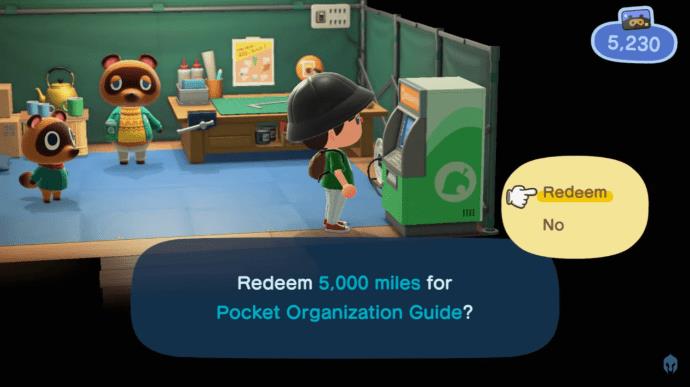
Bien que le prix puisse sembler élevé, il vaut sans aucun doute l'investissement.
Deuxième mise à niveau de l'inventaire - Guide ultime de farce de poche
Lorsque vous mettez à niveau la tente des services aux résidents vers un bâtiment complet, vous aurez plus d'options d'achat disponibles dans votre Nook Stop. Le nouveau Ultimate Pocket Stuffing Guide (la partie "Guide" peut être omise du menu de la boutique en raison de sa longueur) coûte 8000 Nook Miles. L'achat du Pocket Stuffing Guide augmente vos emplacements d'inventaire de poche de 10 objets supplémentaires, jusqu'à un nouveau maximum de 40 objets. Comme pour le Guide d'organisation de poche, cela se fait immédiatement après l'achat.
Malheureusement, il n'y a pas d'autres options pour augmenter le stockage de votre espace de poche. Cependant, bien que vous ne puissiez contenir que 40 articles dans votre poche, d'autres options sont disponibles pour optimiser votre stockage ailleurs.

Conseils d'optimisation de poche
- Vous pouvez empiler vos objets d'artisanat du même type (comme des pépites de fer) dans votre rangement de poche. Maintenez A sur un objet pour le déplacer dans l'inventaire et empilez-le en le déplaçant sur un autre objet. Vous pouvez libérer de l'espace en ayant des piles de choses dont vous avez besoin à portée de main.
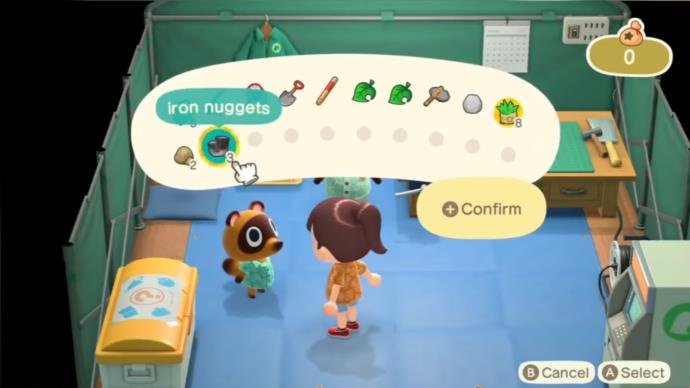
- Une autre excellente option pour le stockage est votre maison. Au fur et à mesure que vous jouez au jeu, vous aurez plus d'opportunités de contracter des prêts et d'améliorer votre maison. Au fur et à mesure que vous faites cela, votre maison pourra stocker de plus en plus d'articles. Vous ne pouvez pas garder de navets et d'arbres cultivés dans la maison, vous devrez donc trouver d'autres moyens de stocker ces articles.
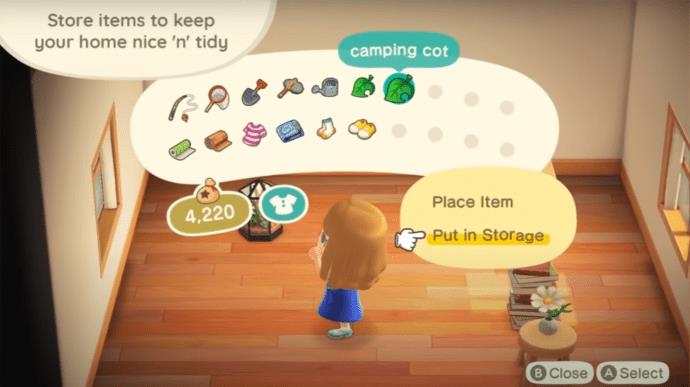
- Si vous n'avez plus d'options, vous pouvez mettre des objets au sol. La plupart des objets ne craindront pas de rester à l'extérieur, et votre île disposera de nombreux espaces libres pour les déposer et y revenir plus tard lorsque vous en aurez besoin.
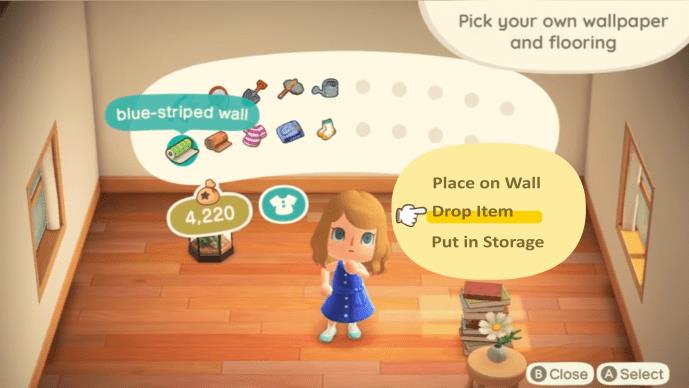
- N'oubliez pas de vendre les articles supplémentaires dont vous n'avez pas besoin ou dont vous voulez vous débarrasser. Si le Nook's Cranny ne fonctionne pas pour le moment, laissez les objets à proximité pour plus tard.
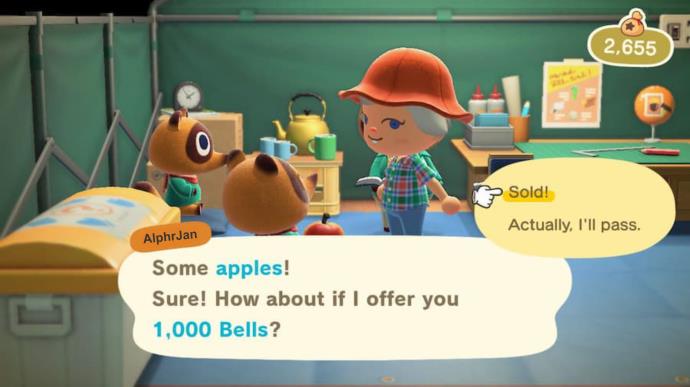
Vous pouvez optimiser vos habitudes de stockage pour emporter plus d'options d'artisanat avec vous à tout moment, tandis que les articles que vous avez l'intention de vendre peuvent être conservés à proximité du magasin pour plus de commodité. Si vous gérez correctement votre espace de poche, vous pourrez contenir de nombreux objets, mais les restrictions font partie du charme du jeu. La gestion de votre inventaire fait également partie du défi, alors assurez-vous d'améliorer vos compétences pendant que vous jouez.
Mises à niveau terminées
Vous savez maintenant comment améliorer votre espace de rangement de poche. Avec 40 articles disponibles dans vos poches et quelques précieux conseils sur la façon de gérer vos collections croissantes, vous pouvez sortir dans le monde d'Animal Crossing et obtenir tous les articles que vous voulez. Assurez-vous simplement de gérer correctement votre inventaire. La mise à niveau de votre espace de poche peut coûter beaucoup de miles, mais c'est un achat intéressant pour votre confort de jeu.
À quelle vitesse avez-vous amélioré votre espace de poche ? Cela en valait-il la peine? Faites-nous savoir dans la section commentaires ci-dessous.